新しい技術の出現により、新しい問題も発生しました。 今日、すべての学生は、電話、タブレット、スマートフォン、PSP、コンピューターなど、ある種のガジェットを持っています。 すべての思いやりのある親は、電磁波の悪影響だけでなく、大人のゲーム、映画、ウェブページから赤ちゃんを守るためにあらゆる方法で努力しています。
子供に不適切なコンテンツをブロックする
お子様がコンピューターやテレビの前で過ごす時間を制限します。 モードを選択する ペアレンタルコントロール PCで、プログラム、アプリケーション、ブラウザの起動を確認します。 子供のメンタルヘルスに悪影響を及ぼしていると思われるテレビチャンネルをブロックします。 携帯電話やタブレットでできることを制限するには、Androidデバイスでペアレンタルコントロールを有効にします。 これを行う方法を詳しく見てみましょう。
グーグルはのためのソフトウェアを開発する会社です オペレーティング·システム Androidは、デバイスに対してますます多くのペアレンタルコントロールオプションを提供しています。 タブレットまたは携帯電話にAndroid5.0Lollipopのリリースより前のシステムが搭載されている場合は、特定のアプリケーションの終了を禁止することができます。 制限を設定するには、[設定]に移動し、[セキュリティ]項目を見つけて、[画面に固定]を選択します。 [詳細設定]タブで、パスワードを入力します。 アプリケーションに移動し、[参照]ボタンを押したままにしてアクティブなプログラムを表示し、開いたゲームを一番上に移動します。 右下隅にあるクリップをクリックします。 これで、ガジェットを子供に自信を持って渡すことができます。これは、添付したプログラムを超えることはないためです。 終了するには、「参照」を押しながら、指定したパスワードを入力します。

「設定」を使用してユーザーのアクセスを制限します
Androidタブレットには、すべての個人情報を不要な発信者による侵入から保護する制限付きプロファイルの機能があります。 これは、危険なコンテンツからお子様を保護するための優れた方法です。 「設定」を開き、「ユーザーの追加」を選択し、「制限付きプロファイル」を選択します。 これで、赤ちゃんが利用できるソフトウェアと非表示のソフトウェアを選択できます。 制限されたアカウントを削除するには、パスワードを入力します。

インターネットアクセスの設定
ペアレンタルコントロール機能はルータにも適用されます。 お子様がホームアクセスポイントのみを使用している場合は、一部のグローバルネットワークリソースでの作業を制限するようにルーターを構成できます。 モデムにペアレンタルコントロールが装備されていませんか? OpenDNSサーバーに移動すると、ネットワークの制御を構成できるようになります。
さらに、携帯電話やタブレットのブラウザでの作業を禁止および制限するための追加のソフトウェアがあります。 あなたがそれらを見つけることができます グーグルプレイ.
限定されたGooglePlay
GooglePlay自体もペアレンタルコントロールをサポートしています。 お子様が危害を加える可能性のあるゲームやアプリケーションをダウンロードできないようにするには、ストア自体の[設定]に移動し、[ペアレンタルコントロール]項目を選択します。 パスワードを入力し、コンテンツの有効期限を設定します。 また、Googleストアから高価な商品を購入する機能をブロックすることもできます。
専用のペアレンタルコントロールアプリ
携帯電話やガジェットをパーソナライズすることに加えて、ペアレンタルコントロール用のさまざまなプログラムが多数あります。
例えば、 Xoolooアプリキッズは、子供が利用できるゲームへのショートカットを備えた特別なデスクトップを作成するランチャーです。 保護 個人情報 4桁のパスワードを提供します。

「ペアレンタルコントロール-PlayPad」彼を危険にさらすことなく子供を成長させ、楽しませるでしょう。 後 初期設定プログラムを実行すると、「ゲーム」、「教育」、「開発」、「その他のアプリケーション」の4つのアイコンが付いたカラフルなメニューが表示されます。 親自身がこれらのフォルダを埋めます 適切なプログラム。 また、電話をかけたりメッセージを送信したりする機能を削除することもできます。アプリケーションにより、通話ボタンとSMSチャットウィンドウにアクセスできなくなります。 やんちゃな人は、アプリケーションの作成者が提供するデスクトップと製図板のスタイルを変更する機能にアクセスできることは注目に値します。

機能的に類似したアプリケーション KidReadまた、ソフトウェアのカテゴリにも分類されています。 その際立った利点はゲームインターフェースです。子供はアプリケーションの開発に費やした時間に対してポイントを獲得し、それらをゲームに費やします。 「KidRead」には、時間をカウントしてポイントを貯めるためのタイマーが付いています。

プログラムごと 「タイムアウェイ」また、注意を払う必要があります。 学齢期の子供向けに設計されており、より高度な機能を備えています。 お子様の電話とデバイス(最大6人のユーザー)に「TimeAway」をインストールし、パスワードを設定して、すべてのお子様のアプリケーションをリモートで制御します。 ボタンをクリックするだけで、ゲームのプレイ時間の調整、デバイスのスリープ時間の設定、必要な休憩、特定のソフトウェアや電話のブロックを行うことができます。 指定されたプログラムは、タブレットまたはスマートフォンでのプログラムの使用状況に関する統計、およびGoogleマップを使用して子供の位置を追跡する機能も提供します。
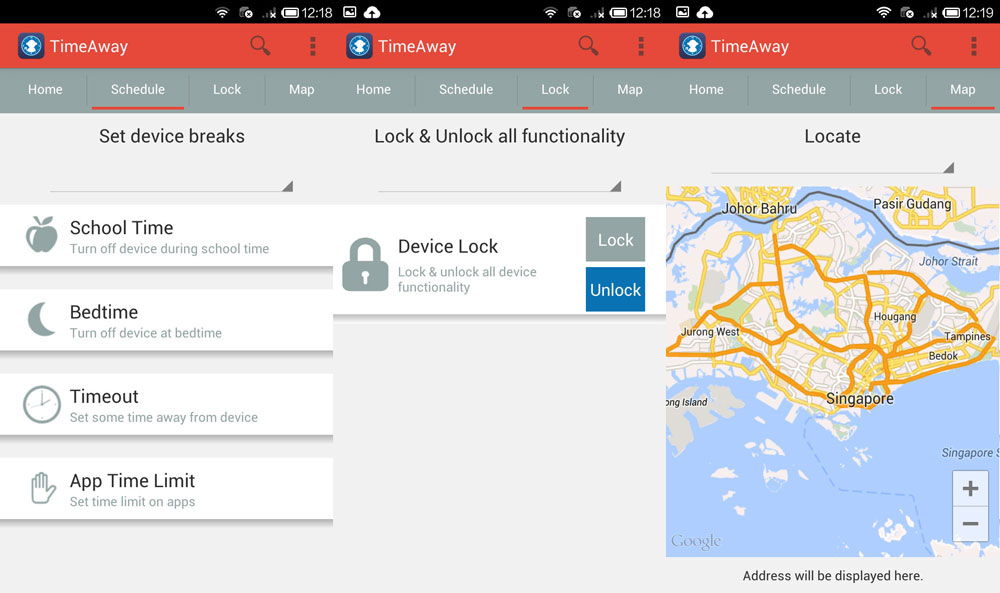
私たちはすべてをカバーしました 可能な方法 Androidデバイスソフトウェアの有害な影響から子供を保護します。 子供がアダルトコンテンツにアクセスするための上記のデバイス設定は、親の携帯電話やタブレットに適しています。 特別なペアレンタルコントロールプログラム-子供用ガジェット用。 どちらがあなたに個人的に合っているか、あなた自身で決めてください。 有害な情報や残酷なゲームから子供を保護することにより、子供の子供時代を延長します。
Androidのスマートフォンやタブレットは、他の人と共有するのに適しています。 新しい人のために特別なプロフィールを作成する機会があるので、これらは友人、親戚、または子供である可能性があります 個人用アプリケーションさまざまなデータへのアクセス。
家族全員または数人の子供向けのデバイスを選択する場合は、電話(OS Android 5.0以降)ではユーザーが4人以下、タブレット(OS Android 4.3以降)ではユーザーが4人以下であることを考慮する必要があります。 8より前のバージョンのAndroidOSを搭載したデバイスをお持ちの方には、解決策もあります-インストール 特別プログラムペアレンタルコントロール。
子供向けの新しいプロファイルを作成する場合、ほとんどの親は、一部のプログラムへのすべてのアクセスを妨げる可能性のある制限機能を選択します。
これを行うには、[設定]>[ユーザーアカウント]>[新しいユーザーの追加]に移動し、[制限付きプロファイル]項目を選択する必要があります。 これを使用すると、たとえば、Webブラウザー、個人用メールへのアクセスをブロックしたり、選択したゲームのみへのアクセスを許可したりできます。
また、各ユーザーレコードのプログラム変更ごとのデータを個別に保存しておくと便利です。 タブレットでの購入へのアクセスを制限する場合は、携帯電話またはタブレットでGoogle Playを開き、[設定]メニューを開いて[ ホームページ>セットアップ>購入認証。
ここで、パスワードを要求するオプションを選択する必要があります Googleのメールロードする前に 有料アプリケーション。 Google Playでの購入を制限することに加えて、他のサードパーティストアからプログラムを購入できないようにすることも価値があります。 [設定]>[セキュリティ]>[不明なソース]を開き、対応するオプションをオフにします。
ペアレンタルコントロールに使用できるAndroidアプリは何ですか?
一般に、ペアレンタルコントロールアプリケーションは、2つの主な目的でインストールされます。
まず、赤ちゃんのための安全な場所を作り、子供の影響からデバイスを保護します。
第二に、プログラム、ゲーム、およびそれらの使用のリストを制御すること。 これらのプログラムのほとんどは、新しいユーザー用に複製デスクトップを作成することで機能します。
したがって、子供は「子供用」バージョンを使用します。このバージョンでは、設定へのアクセスに大きな制限があります。 そして、子供がクリックするところはどこでも、彼はインターフェースのセーフゾーンを離れることができなくなります。 GooglePlayにはさまざまな制御プログラムがあります。 以下は、親プログラムのいくつかの例と、それぞれの機能の一部です。
PlayPadペアレンタルコントロール-親が子供に使用を許可することを学習するためのゲームと教育プログラムを備えた特別な「子供用」デスクトップがあります。
両親の希望に応じて、子供は、たとえば、テーブルの「壁紙」を自分で設定するなど、いくつかのマイナーなパラメータを選択する機会を与えることができます。 これらの設定への移行は6によって保護されています 数字のパスワード。 で 無料版プログラムでは、子供が1日のうちにデバイスを使用できる時間を指定できます。
有料版では、さらにいくつかの機能を提供できます。特定の曜日または時間帯(子供が宿題をしなければならないとき)にデバイスの使用を制限し、プログラムまたはプログラムのカテゴリに制限を設定することもできます。 特別な「チップ」の中で-内蔵の製図板、小さなもののための素晴らしいボーナス。
Hoolooアプリキッズプログラム。 このアプリケーションの発行者は、限られたプログラムのリストを使用して「子供向け」テーブルを設定する機会を保護者に提供するだけでなく、子供向けのさまざまなコンテンツに対して独自のオプションを提供しようとしています。
たとえば、デバイスのどの写真やビデオを赤ちゃんのギャラリーで利用できるかを選択できます。 両親の許可を得て、子供がインストールできる既製のゲームのセレクション(Xoolooが推奨)があります。 また、有料版では、漫画の表示が組み込まれています(これも発行元によって事前に選択されています)。
特定の「安全な」オンラインリソースにのみアクセスできる特別な子供用ブラウザもあります。 確かに、これらの機能のほとんどは、英語を話す聴衆を対象としているため、私たちの市場では特に有用ではありません。 間違いなく便利なことから-アプリ内購入のブロック、デバイスの使用に対する一時的な制限(プログラムの有料版)。
KidReadは、小さなユーザーのために安全なデスクトップをセットアップするためのもう1つのツールです。 このプログラムは、子供の遊び時間を制限するという珍しい原則によって区別されます。 子供が利用できるプログラムを選択するとき、親はすぐにそれらを3つのカテゴリに分散させます:娯楽、教育、中立。
さらに、教育アプリケーションで費やした時間については、子供はポイントを受け取ることができ(親は各プログラムの値を+1から+5まで選択します)、ゲームで費やした時間については、それらを費やすことができます(-1から-5まで)。 )。 これらのポイント数がゼロになると、ゲームをプレイできなくなります。
そのような計画は、ゲームをすることに多くの時間を費やす学童の親にとって興味深いかもしれません。 確かに、保護者自身が、子供たちが遊ぶ権利を「獲得」するための有用なプログラムを備えた教育セクションの質の高いコンテンツに注意を払う必要があります。
出版社自身が提供する有用な時間を費やすためのオプションは、電子書籍を読むことです。 プログラムの宣伝は、「私たちはあなたの子供たちにたくさん読むことを教えます!」と約束します。
KidReadのその他の便利な機能:複数のアカウントで動作します(子ごとに別々)。 タブレットで費やした時間を指定する機能、および子供が独自に壁紙を変更したり、デスクトップにプログラムショートカットを追加したりする機能。 親がkidread.comで使用統計を表示する機能。
Mobile Guardianは、年長の子供向けのモバイルボディガードであり、子供の電話に行かなくても監視とアプリのブロックを提供します。
ここでは、Webパネルを介して家族のすべてのデバイスを管理できます。主なことは、正しく登録してインストールすることです。 このプログラムを使用すると、不要な連絡先、ブラウザ全体、または個々のサイトをブロックでき、デバイスをWi-Fiおよび3Gの使用から保護することもできます。
私のモバイルウォッチドッグ。 このプログラムの助けを借りて、あなたは子供たちの電話を監視し、彼らが何を言っているのか、何を書いているのか、どのサイトで情報を入手しているのか、そして彼らが現在どこにいるのかを見ることができます。
Mobile Watchdogは、お子様の履歴全体(送受信されたテキストメッセージ、または最近削除されたテキストメッセージ)を保存します。 ペアレンタルコントロールには、子供の位置を追跡し、アプリケーションを表示してサイトをブロックし、不適切なコンテンツの表示をブロックし、宿題中や就寝前のゲームプレイを防止する機能があります。
このアプリのコレクションは、あなたが見つけるのに役立ちます 便利なプログラムあなたにぴったりのペアレンタルコントロール。 お母さんもお父さんも落ち着いて、子供たちがタブレットやスマートフォンを喜んで使ってくれるように。
エントリーも見ることができます
村でインターネットに接続する方法
のためのプログラム Windowsのインストールフラッシュドライブから
SocialKitサービスを使用したInstagramでのプロモーション
ビットコインについて
Androidでゲームをハックする方法
SkypeとWhatsAppは、ユーザーデータに関する新しいEU法に直面する可能性があります
ペアレンタルコントロールとは、インターネット上の不要なコンテンツから子供を保護することです。インターネット上の不要なコンテンツは、子供が偶然にも遭遇する可能性があります。また、子供も保護されます。 多数一般的にWebおよびスマートフォン(またはタブレット)で費やされた時間。 「Android」のペアレンタルコントロールを実装 さまざまなプログラムこのモバイルOSの下で。 で 正しい選択アプリケーションでは、あなたは安らかに眠ることができ、子供の安全を心配する必要はありません。
ペアレンタルコントロールプログラム(無料、有料、デモバージョン、およびフルライセンスのもの)を以下に示します。
「親の時間管理」
国内メーカーの「ParentalTimeControl」のロシア語プログラムは、インターネットを利用している子供の安全を確保することを目的としています。
含まれるもの:
- インターネットやゲームなどに独自の時間制限を設定する。
- 親が不適切と見なすサイトおよびアプリケーションをブロックする。
- 推奨されるアプリケーションのリストを編集します。その期間は適用されません。
- のサイトおよびアプリケーションの禁止 一定時間(たとえば、教室でのゲームやインターネット、夜間など)。
- アプリケーションの公式サポートサービスを通じて、スマートフォンで子供の活動をリモートで制御する機能。
 すべての設定は、アプリケーションをインストールした直後に利用可能になります。これは、画面にポイントごとに最初に表示されるものです。 [接続先]の横のチェックボックスをオンにした場合 アカウント"、サービスを介して制御できるようになります-KidLogger開発者チームのサイトでは、適切なログインとパスワードを使用してログインする必要があります。「ParentalTimeControl」プログラムは同じサイトからダウンロードできます。無料。
すべての設定は、アプリケーションをインストールした直後に利用可能になります。これは、画面にポイントごとに最初に表示されるものです。 [接続先]の横のチェックボックスをオンにした場合 アカウント"、サービスを介して制御できるようになります-KidLogger開発者チームのサイトでは、適切なログインとパスワードを使用してログインする必要があります。「ParentalTimeControl」プログラムは同じサイトからダウンロードできます。無料。
キッズプレイス
Androidのペアレンタルコントロールを提供するアプリケーションであるKidsPlaceは、英語から「Child's Place」として翻訳されており、プログラムの本質を完全に反映しています。 「KidsPlace」は、OSに課せられた制限のリストであるだけでなく、標準のデバイスランチャーの代わりになります。つまり、子供がタブレットやスマートフォンに「座っている」とき、彼は このアプリケーション、そしてそれから抜け出すことは彼にとって乗り越えられない仕事になります。 再起動も役に立ちません。設定で、起動時に自動的にキッズプレイスにログインするように指定できます。
実際、親が行う必要があるのは、子供が利用できるアプリケーションを指定することだけです。 実行中のプログラム、そしていつ。 「キッズプレイス」では利用できないデータを保存することもできます。 
アプリケーションの特性を簡単に追跡できます。これは、子供の電話ではなく、親の電話にインストールして、子供に母親または父親のスマートフォンで少し「自分の場所」を与えることになっています。
Care4ティーン
ただし、アプリケーションCare4Teen( "Care for a teenager")は子供の電話にインストールされています。 このプログラムは、わずかに異なる方法でペアレンタルコントロールを提供します。 前面に出てくるのはお母さん/お父さんのデータの保護ではなく、子供の安全です。 もちろん、ここでは、アプリケーションやサイトに独自の制限を設定することもできます。
「Android」のペアレンタルコントロールはデフォルトで設定できます-Care4Teenには、子供(またはティーンエイジャー)が偶然にアクセスすることのない禁止されたオンラインリソースの独自のリストがすでにあります。 機能はGPSとの同期によって補完されます。
唯一の欠点は英語プログラムです。 「Android」のペアレンタルコントロールは、その高さで実装されています。「ティーンエイジャーのケア」は常に バックグラウンド、そのため、子供はそれをオフにすることができなくなります。
カスペルスキーインターネットセキュリティ
パワフル カスペルスキーツールインターネットセキュリティは、子供と彼のデバイスの両方の安全を保証します。 Kasperskyは、Android、Windowsタブレット、iPad、PC、既存のモバイルオペレーティングシステムのスマートフォンでペアレンタルコントロールを提供します。 その機能の中には、ウイルス保護、情報の機密性、インターネット上での子供の活動に対する制限の設定があります。 
登録およびログイン時 さまざまなデバイス同じアカウントに、構成全体が同様に新しいデバイスにコピーされます。
ただし、カスペルスキーはそうではありません 無料プログラム。 そのような品質のために、開発者は料金を要求します。 ただし、公式Webサイトで30日間の試用版をダウンロードして、アプリケーションが実際にどの程度機能するか試してみてください。 そして、あなたがそれを好きなら、なぜですか? このメーカーは長い間市場に出ており、独自の評判があります。
KidRead
を生み出す会社の予期せぬ発展 電子書籍、最初にその突然のことで市場を驚かせ、次にその品質で驚かせました。 「Android」KidReadのペアレンタルコントロールを使用すると、子供がアクセスできるアプリケーションやゲームをカスタマイズできます。 それらをランクで分類することもできます。それらは中立であり、ゲームまたは教育のみです。
「KidRead」を通じて、子供が仮想世界で自由にサーフィンできる時間制限を設定することも提案されています。 リモートアクセスまた仮定。 
それでも、PocketBookアプリケーション(「PocketBook」)を開発したので、読むことに焦点を当てているように感じます。 電子機器-これもプラスですが。 KidReadでのゲームの瞬間:許可されたアプリケーション(ポジティブとネガティブの両方)に特定のポイントを設定します。これは、最終的には子供が費やすことができるため、子供が本当に好きになる蓄積です。 追加の時間遊ぶために、または味わうためにいくつかの他の娯楽。
このアプリケーションは、デフォルトで組み込まれている特別なプラグイン「人間レッスンフィクション」の助けを借りて読書をする動機を与えます。
MSpy
MSpyは機能豊富なプログラムです。 「Android」のペアレンタルコントロールは、拡張バージョンで提供されます。
英語の単語「spy」がその名前に含まれているのは当然です。「MSpay」を使用すると、子供が誰と話しているのか、SMSで誰と通信しているのか、 ソーシャルネットワーク、彼がいる場所、デバイスのブラウザを使用してアクセスするサイト。 このすべてのデータはに転送されます ステルスモード、親自身がこの情報のどれが必要かを決定します。
MSpyは監視ツールであり、制限的なツールではないため、非常に強力ですが、その使用の倫理性が疑問視されています。
手術室 アンドロイドシステム通常のWindowsのペアレンタルコントロールの欠如とは異なります。 このため、幼児の親は、子供が電話で何かを押したり、禁止されたサイトでネットワークにアクセスしたり、モバイルアカウントからすべてのお金を使うことができるという事実に苦しむことがよくあります。 もちろん、デバイスにパスワードを設定したり、子供用の特別なアカウントを作成したりすることもできます。 ただし、このスレッドでは、Androidのペアレンタルコントロールを設定するいくつかの方法を紹介します。
スマートフォンの使用中にアプリをロックする
この方法は、赤ちゃんのために電話でゲームや漫画をオンにした親が、メインメニューやその他のアプリケーションへのアクセスを禁止している場合に適しています。 つまり、子供はゲームを終了したり、電話で漫画を閉じたりすることはできません。 センサーは赤ちゃんの行動に反応しません。 ソフトウェアのブロックを担当する機能は、「アプリケーションのロック」と呼ばれます。 これを有効にするには、次の手順を実行します。
- 「メニュー」、「設定」、「セキュリティ」を選択します。 ここに、「アプリケーションをロックする」機能があります。
- [参照]ボタン(画鋲のように見えます)をクリックすると、画面を固定できることを示すメッセージが表示されます。

- 赤ちゃん用のゲームをオンにしたら、「参照」ボタンを押したままにします。 ロックを無効にするには、「戻る」ボタンを押したままにする必要があります。

したがって、子供は電話で何かを押すことも、設定を混乱させることもできなくなります。
Playマーケットでのペアレンタルコントロールの設定
幸いなことに、そのようなサービス Playマーケットペアレンタルコントロール機能があります。 有効にするには、「サービスメニュー」を選択し、「設定」に移動して「ペアレンタルコントロール」を選択する必要があります。

新しいウィンドウが開きます。 スライダーを「オン」の位置にドラッグします。


お子様がPlayマーケットでアプリを購入するのにお金をかけないようにするには、「購入時の認証」機能を有効にする必要があります。 アクティベーション後、お子様はアカウントからログインとパスワードを入力しないと、このサービスでゲームや映画を購入できなくなります。
子供用のアカウントを作成する
子供のために作成するには 新しいアカウント、一部のアプリケーションのみを使用できる場合は、[設定]、[ユーザー]セクションに移動し、[ユーザーの追加]をクリックする必要があります。

その後、「ユーザー アクセスが制限されています"。 アカウントを作成したら、新しい所有者が使用できるプログラムを指定する必要があります。
ペアレンタルコントロールのためのカスペルスキーセーフキッズの使用
Kaspersky Safe Kidsアプリは、親がオンラインおよびそれ以降で子供を監視できるようにした最初のアプリでした。 このようなアプリケーションを自分のスマートフォンと子供のスマートフォンにインストールすることで、親は子供に対してブロックするプログラム、サイト、およびリソースを指定できます。 また、このソフトウェアの助けを借りて、あなたは子供の場所を追跡することができます。
最初に、親は自分のデバイスで自分のアカウントを作成する必要があります。

登録は、お子様のデバイスでも行う必要があります。 リンクされたアカウントを作成した後でのみ、親は保護のレベルを選択できます。
![]()
Android向けの最新のウイルス対策ソフトウェアのほとんどには、ペアレンタルコントロール機能があることに注意してください。 したがって、Kaspersky Safe Kidsは、子供のスマートフォンでペアレンタルコントロールを整理するための唯一のオプションではありません。
Androidでペアレンタルコントロールを設定する方法の詳細については、ビデオを参照してください。
私たちは完璧なものを作成しました 新しいプログラム子供たちを管理し、子供たちの安全を確保するために Androidデバイス-親の時間管理。 これで、自分の子孫について心配する理由が少なくなります。
このプログラムは、子供たちをゲームやインターネットへの依存症から救うか、その発生を防ぐのに役立ちます。 彼らの視力はもはやそのような深刻な負荷にさらされることはなく、頭痛が何であるか、あなたの子供は長い間知らないでしょう。 彼らは屋外で勉強したり、歩いたり、遊んだりする時間があります。
ペアレンタルコントロールには、子供がスマートフォンをどのように使用するかを監視するためのすべての実証済みの機能に加えて、ゲームの時間を制御および制限する機能が含まれています。
主な機能:
- ゲームの制限時間。
- 学校や夕方のゲームでの携帯電話の使用の禁止。
- リストを作成する 便利なプログラム制限なく使用できます
- YouTube、インターネット、Playストアなどの不要なアプリケーションをブロックする。
- 経由のリモートコントロール オンラインサービス Kidlogger.net
親の時間管理を使用する利点:
- ゲームの制御されていないインストールに対する保護。
- 適切と思われる設定の変更に対する保護。
- ネットワーク内の子供の安全のための安心。
- あなたの子供が彼らの研究と彼ら自身の健康を損なうためにゲームとインターネットを乱用しないという自信。
親の時間管理を設定する方法
最初の起動直後に、プログラムはルールを設定し、時間制御を有効にすることを提案します。 レンチの形をした設定ボタンは右上隅にあります。


セキュリティ設定
チーム 保護ペアレンタルコントロールプログラムを保護するためにパスワードを設定する必要があるウィンドウが開きます。 また、プログラムを削除できないように、デバイス管理者のリストにプログラムを追加する必要があります。
パスワード保護により、プログラムを停止してアンインストールすることはできません。
チェックボックスをオンにします 時間制御を有効にする、プログラムが機能し始めるように:ゲームの時間を数え、与えられたすべてのルールに従います。
1日の制限時間
私たちは皆、中毒性のあるゲームがどれほどあるかを知っています。 そして、子供が大人よりも自分自身をコントロールすることはより困難です。 したがって、Parental Time Controlプログラムは、ゲームプログラムの時間制限を提供します。
オプションを有効にする 1日の制限時間。 デフォルトでは、このプログラムでは、平日は45分、週末は1時間プレイできます。 ただし、このルールは変更できます。 適切な行をクリックするだけです。

教育用アプリのリストを作成する
しかし、アプリケーションはどのプログラムが再生可能でどれが再生可能でないかをどのように知るのでしょうか? このためのメニューにはオプションがあります。 教育アプリケーション。 これを有効にすることで、一部のプログラムを制限を超えて実行できるようにすることができます。 たとえば、電話では、ダイヤラ(Google Dialer)と連絡先リストをオンにして、時間切れになった後でも子供が電話をかけたり受けたりできるようにすることをお勧めします。
さらに、これらのプログラムは、その名前が示すように、教育アプリケーションを含む場合があるため、学校や夕方に実行することが許可される場合があります。

学校中と夕方のルール
学校の時間制限に移りましょう。 休憩中、さらには教室で子供が携帯電話で遊ぶことを許可しないでください。 そのため、セクションを追加しました 授業時間。 この期間中は、教育プログラム以外のプログラムを開始することはできません。
同じことが夕方の時間にも当てはまります(セクション 夕方)放課後、子供の目を休ませる必要があるとき。 オプション 夜の時間例外なく、すべてのプログラムで夜間に電話を使用することを禁止します。 勉強は良いですが、目も休む必要があります。 確かに、呼び出しも機能しないことを覚えておく必要があります。
監視開始後しばらくすると、メインウィンドウの外観が異なります。 これにより、デバイスでの作業時間と、オプションが設定されている場合は残り時間が表示されます 1日の制限時間.
ルール実行のリモート制御
オプション アカウントに接続するルールの実行をリモートで制御できます。 プログラムは定期的にKidlogger.netオンラインサービスのアカウントに接続し、電話の使用状況に関するさまざまなレポートを作成します。
- 最もよく使われるプログラム
- ゲームや通話に費やされる時間
- 市内旅行マップ。
- 最も頻繁にアクセスされるWebサイト。

設定 Web、通話、場所を記録する指定したオプションを書き込むための設定ウィンドウを開きます。 これらのうち、追跡するものを指定します。
ログファイルを表示するには、エラーレポートを表示し、ヘルプファイルを表示して、メインウィンドウのシステムメニューを開きます。
不要なプログラムの完全なブロック
プログラムで 親の時間管理特定のプログラムを無効にすることが可能です。 オプションをオンにします アプリケーションロック。 どのプログラムを完全にブロックする必要がありますか? それらをチェックしてください。
登山を禁止することをお勧めします 設定子供がプログラムを停止またはアンインストールできないように電話してください。 ビデオブラウザも禁止します Youtube、これはデフォルトでAndroidに組み込まれており、ビデオは常に適切に検閲されるとは限りません。 あなたはあなたの裁量で他のプログラムを無効にすることができます。
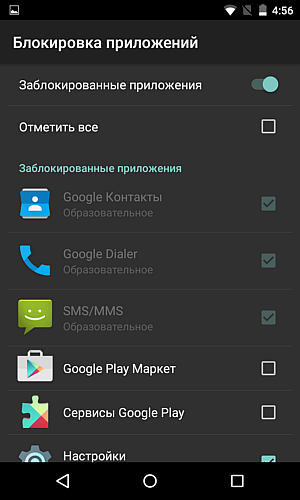
禁止されているプログラムを実行すると、禁止の理由を説明するブロックウィンドウが表示されます。 そこで、プログラムを1回実行することも、チュートリアルのリストに追加することもできます。

「とにかく実行」および「教育に追加」コマンドでは、「 保護“.

1.不要なプログラムの使用を制限するか、それらをブロックします。
- 不要なプログラムにチェックマークを付けてブロックします。 設定->アプリケーションロック;
- ここで、電話の設定をロックして、プログラムをアンインストールできないようにします。
- デスクトップから直接プログラムをアンインストールしてみてください。 Xiaomiなどの一部の電話モデルでは、これが可能です。
- この場合は、プログラムを再度インストールし、プログラムの迅速な削除に関与するシステムコンポーネントを見つけてブロックします。 プログラムをデバイス管理者のリストに追加し、パスワードを設定します。
2.時間による電話の使用を制限します。 設定-> 1日の制限時間..
3.教育アプリケーションと有用なプログラムの認識を設定します。
- オプションをオンにします 教育プログラム: 設定-> 教育アプリケーション;
- 便利だと思うすべてのアプリケーションをチェックしてください。その使用は事実上無制限になります。
- オプションを有効にする 授業時間と 夕方の時間レバーを右に動かします。 トレーニングセッションと夜の休憩の時間間隔を指定します。
次に、制限なしで機能する必要のあるすべての機能を教育プログラムに追加する必要があります。
- 今なら期間 授業時間また 夕方の時間、次の段落に進みます。そうでない場合は、 1日の制限時間今日は1分に減らしてください。 1つまたは2つのプログラムを実行し、その中で作業して、この分が経過するようにします。
- プログラムを終了し、アプリケーションを起動します 連絡先。 私たちのプログラムがそれをブロックしている場合は、このアプリケーションを教育リストに追加してください。
- アプリでも同じことをする 電話、カメラ、電卓いつでも機能するはずの他のプログラムと一緒に。
- 電話が電話を受けており、自分で電話をかけることができるかどうかを確認します。
1分の制限を設定した場合は、[保護者の時間管理]->に戻ります。 1日の制限時間この値を修正します。
4.子供の電話の監視を開始します。
- オプションの横にあるチェックボックスをオンにします 開始時間制御設定で;
- プログラムをKidlogger.netのプロファイルに接続します。 設定->オンラインアカウントに接続子供が電話で何をしているのかをいつでも知ることができます。
サイズ:300 KB
ライセンス:無料
